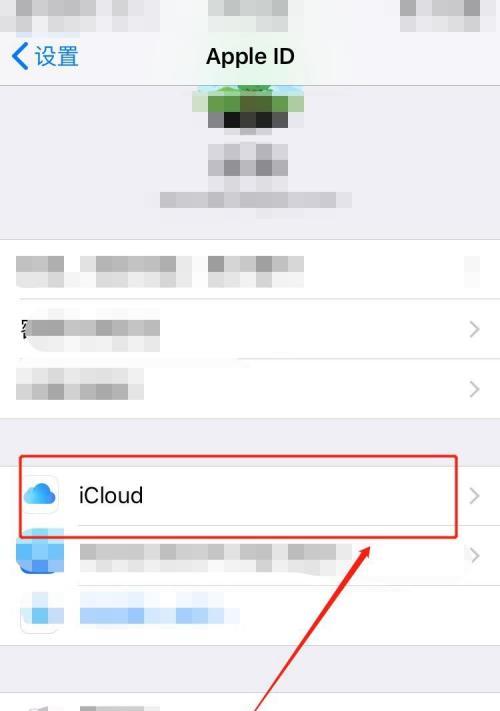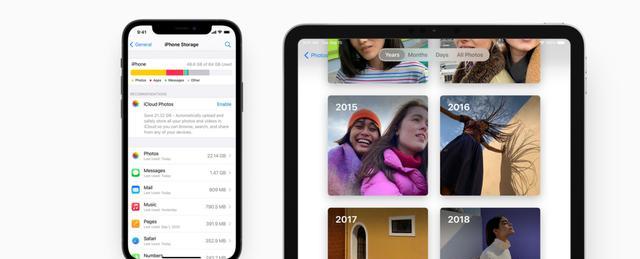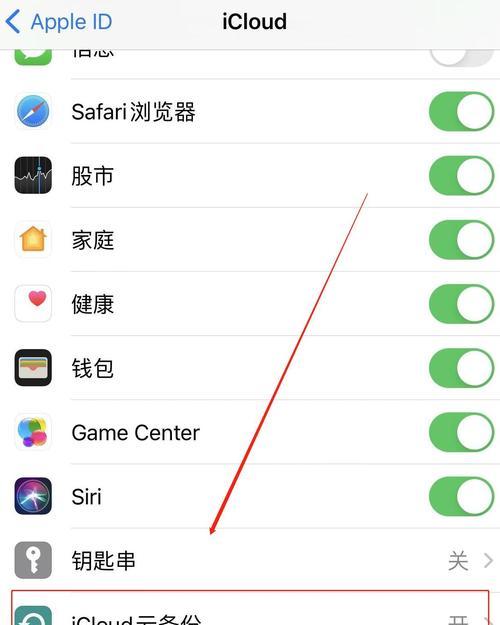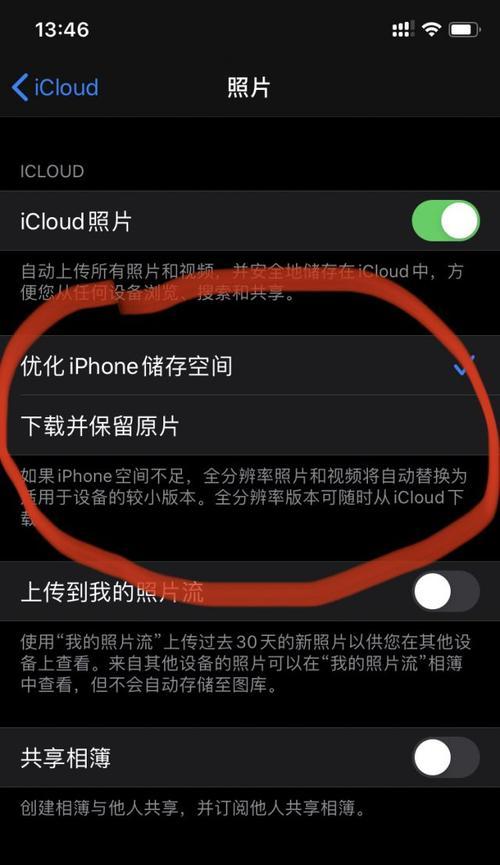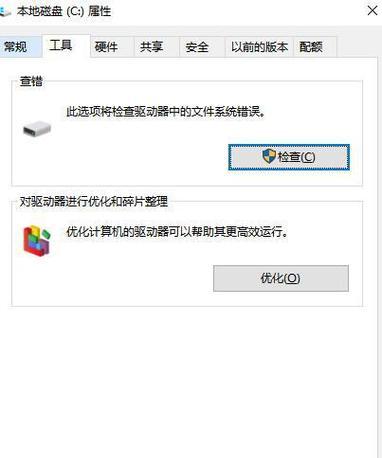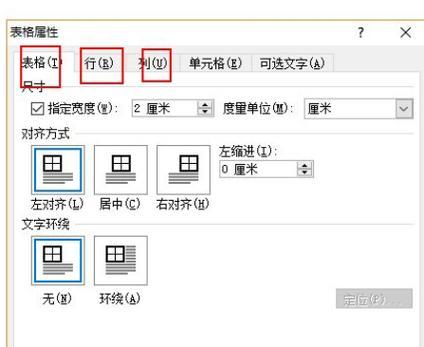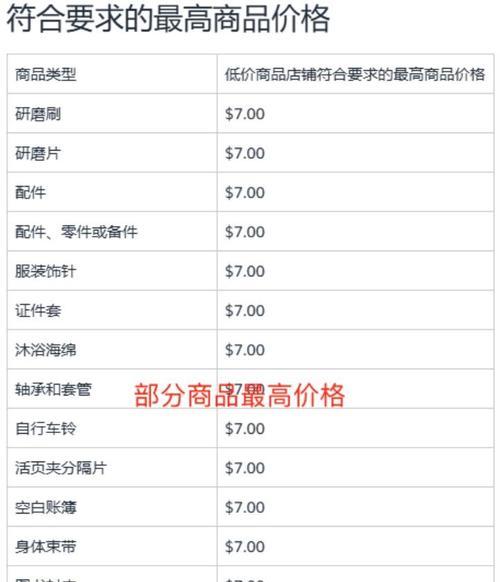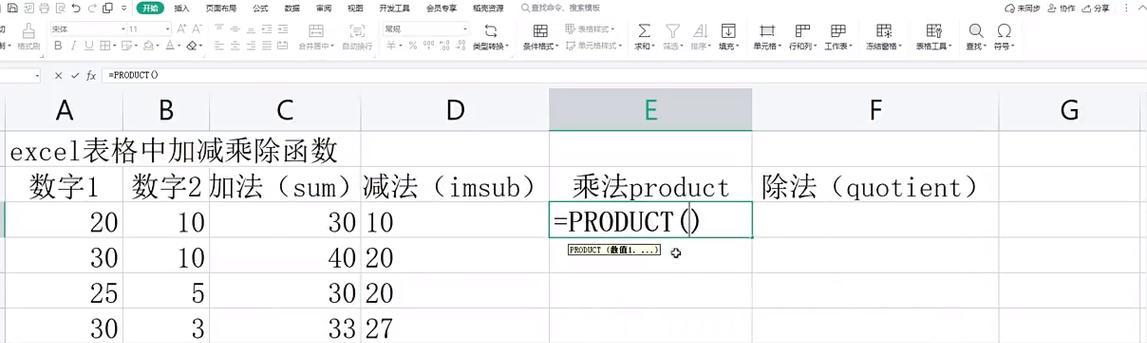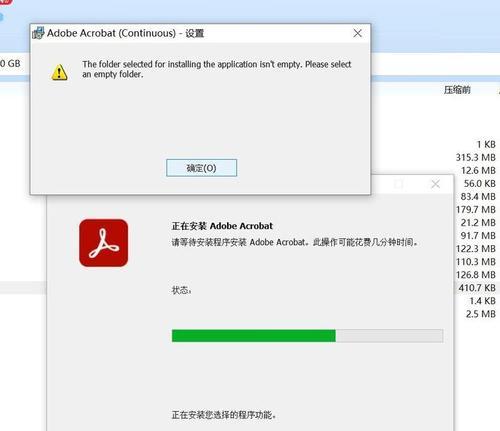icloud云盘数据恢复方法有哪些?
随着数字技术的不断发展,越来越多的用户依赖于云存储服务管理个人和工作数据。iCloud作为苹果生态系统中的一个核心组成部分,为用户提供便捷的云盘服务。然而,在使用过程中,数据丢失或误删除的情况不可避免,因此掌握iCloud云盘数据恢复的方法显得尤为重要。本文将全面介绍iCloud云盘数据恢复的方法,并提供相关操作步骤及实用技巧,帮助用户迅速找回丢失的文件。
iCloud云盘数据丢失的原因
在我们开始讨论数据恢复方法之前,了解数据丢失的原因对于采取正确的恢复措施至关重要。数据丢失可能是由以下几个常见原因造成的:
1.意外删除:不小心从iCloud云盘中删除了文件或文件夹。
2.系统错误:系统更新或异常中出现的错误导致数据丢失。
3.账户安全问题:账户被恶意盗用或操作失误,造成的数据删除或泄露。
4.硬件故障:与iCloud同步的设备发生硬件故障导致数据无法访问。
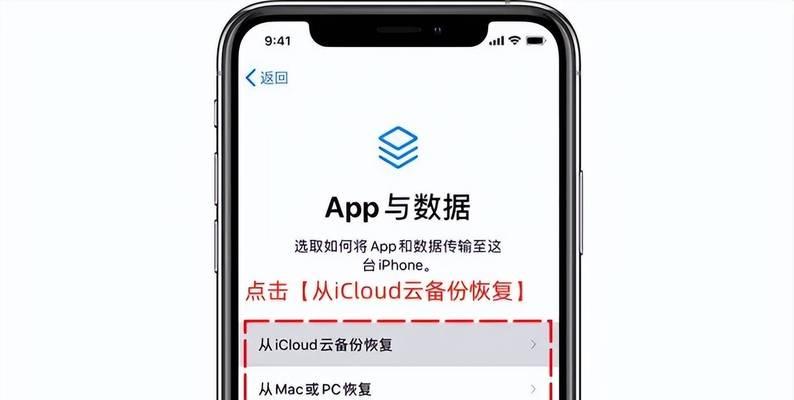
利用iCloud.com进行数据恢复
当遇到数据丢失时,首先可以尝试通过访问iCloud.com网站来进行恢复:
1.访问iCloud.com:在浏览器中输入[iCloud.com](https://www.icloud.com/)并登录你的AppleID。
2.使用最近删除功能:
进入“云盘”部分。
在左侧的边栏中,点击“最近删除”文件夹。
选择你想要恢复的文件,点击屏幕左上角的“恢复”按钮。
3.检查回收站:
通过iCloud.com登录,打开“云盘”。
选择“回收站”文件夹,这里会保存最近30天内删除的文件。
同样,选择需要恢复的文件,点击“恢复”。
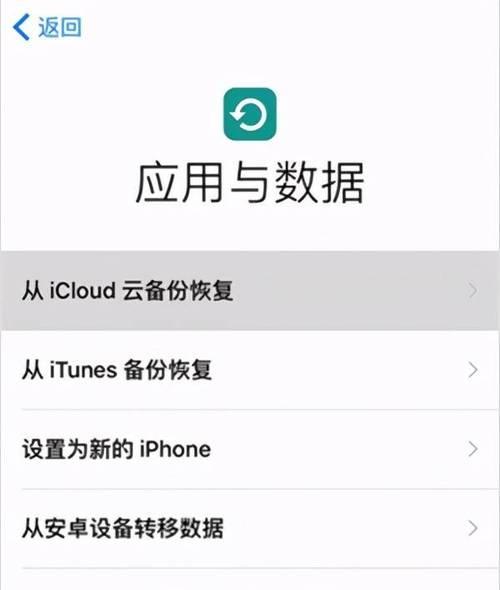
使用iCloud备份进行数据恢复
如果你之前的iCloud账户上有备份,那么可以尝试通过备份来恢复数据:
1.重置设备:首先将你的iOS设备恢复到出厂设置。
2.设置新设备:在设备启动过程中选择“从iCloud备份中恢复”,并登录你的AppleID。
3.等待备份下载:按照屏幕上的指示操作,等待过程完成,你的数据将从备份中恢复到你的设备上。
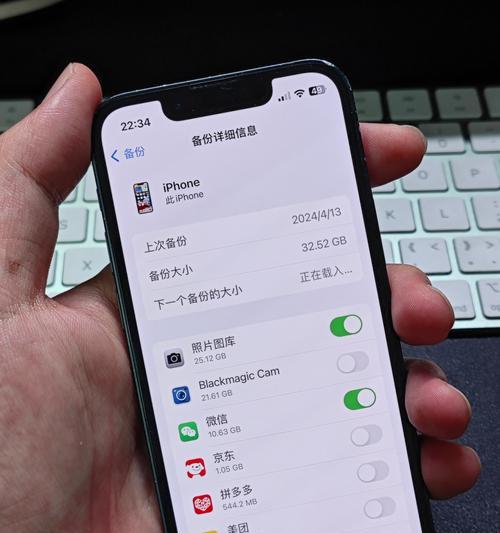
使用第三方数据恢复工具
当iCloud提供的恢复选项无法解决问题时,可以考虑使用第三方数据恢复软件。但在选择时请注意以下几点:
选择信誉良好的软件:确保软件来源可靠且经过用户验证。
查看支持的文件类型:确认工具是否支持从iCloud备份中恢复你需要的文件类型。
遵循指导步骤:按照软件提供的指导步骤操作,避免数据进一步丢失。
可能遇到的常见问题及解决方法
在数据恢复过程中,用户可能会遇到各种问题,以下是一些常见问题的解答:
1.无法访问iCloud.com:检查网络连接,或尝试清除浏览器缓存后再试。
2.备份无法找到:确认电脑或设备已成功连接到Wi-Fi,并有足够的电量。
3.第三方工具无法恢复:选择其他信誉良好的工具尝试恢复,或联系技术支持获得帮助。
综合以上
掌握iCloud云盘数据恢复的方法是确保我们数字资产安全的重要步骤。无论是利用iCloud.com的最近删除功能,恢复iCloud备份,还是借助第三方工具,都有各自的适用场景和优势。但最关键的是,用户需要在日常使用中做好数据备份,以减少数据丢失带来的影响。希望本文能够帮助你顺利解决数据丢失的问题,找回宝贵的记忆和资料。
版权声明:本文内容由互联网用户自发贡献,该文观点仅代表作者本人。本站仅提供信息存储空间服务,不拥有所有权,不承担相关法律责任。如发现本站有涉嫌抄袭侵权/违法违规的内容, 请发送邮件至 3561739510@qq.com 举报,一经查实,本站将立刻删除。
- 站长推荐
- 热门tag
- 标签列表
- 友情链接